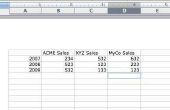Van Microsoft Outlook, net als Word, wordt een AutoCorrectie-functie gebruikt waarmee tekst onmiddellijk worden gecorrigeerd terwijl u typt. Deze functie kan worden aangepast aan iemands behoefte of volledig uitgeschakeld. Echter worden bepaalde correcties verpakt in de standaardinstellingen van Outlook van AutoCorrectie. Als deze correcties momenteel niet beschikbaar als gevolg van AutoCorrectie wordt zijn uitgeschakeld of gewijzigd, te herstel van de standaard beschikbaar stellen hen opnieuw. Omzetten van de emoticon :) in een smiley is de standaardinstelling.
Met behulp van de standaardinstelling
Outlook moet openen en een nieuwe e-mail maken.
Het e-mailbericht opstellen en typ zoals u gewend bent.
Stoppen op de plaats waar u wilt implementeren een lachebekje.
Type:).
Druk op return.
Wijzigen van de standaard (Outlook 2010)
Ga naar het tabblad "Bestand". Onder "Help," Klik op 'Opties'.
Klik op 'Mail', en volg die met een klik op "Spelling en AutoCorrectie."
Klik op "Controle" en volg die met een klik op 'AutoCorrectie-opties'.
Vink de optie "Vervangen tijdens het typen". Als mark in het vak is, dan laat het, zoals de functie al in gebruik is.
Typ de gewenste tekst--:)--in het vak "Vervangen" en de smiley gezicht emoticon verschijnt in het vak "Door". Sla uw instellingen.
- Er zijn glitches in sommige versies van Outlook, waar e-mailgeadresseerden de letter "J" en niet het beoogde smileygezicht ziet. Dit is waarschijnlijk omdat de grafische smiley niet correct in tekst zonder opmaak omzetten is. Een manier om dit te bevestigen is om de standaardinstellingen te wijzigen.
- Versies van Outlook kunnen lichtjes verschillende standaardinstellingen hebben. Ook verschillende versies hebben veel verschillende paden te wijzigen van deze instellingen. Als het menu van de help van het programma niet voldoet aan directe behoeften, heeft Microsoft support-artikelen uit voorgaande jaren gearchiveerd en beschikbaar.